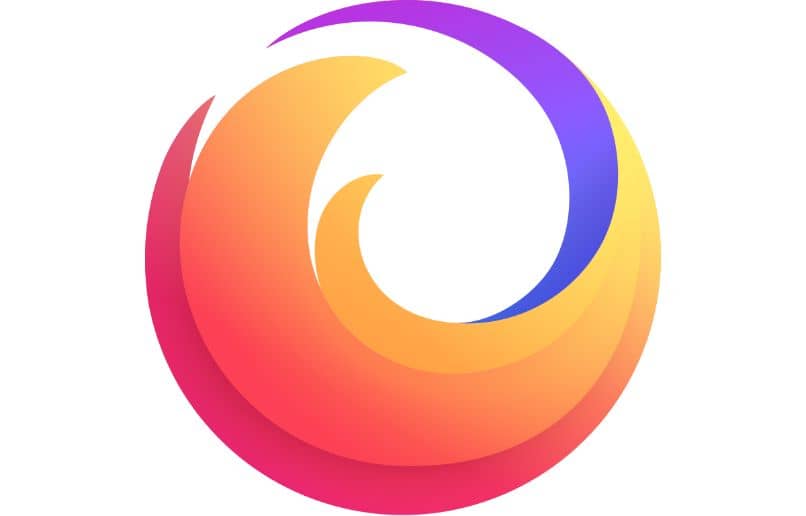
Mozilla Firefox ist aufgrund seiner Geschwindigkeit, Vielseitigkeit und Funktionalität ein sehr beliebter Webbrowser. Dieses Tool kann eine gute Alternative für Benutzer sein, die Google Chrome nicht verwenden möchten . Trotzdem ist es wichtig zu wissen, wie Sie Ihren „Mozilla Firefox“-Browser von Ihrem PC aus maximal beschleunigen können, um seine Leistung auf allgemeiner Ebene zu verbessern.
Contents
Wie beschleunigt man Mozilla Firefox mit dem Tool „Speedfox“?
Es ist möglich, Mozilla Firefox mit dem Tool „Speedfox“, das jetzt Speed Tweeks heißt, zu beschleunigen. Dazu müssen Sie das Speed Tweeks-Addon für den PC herunterladen. Öffnen Sie Mozilla Firefox und drücken Sie unter „Extras“ auf „Add-ons“ und „Speed Tweaks (Speed Tweeks)“. Klicken Sie auf „Einstellungen“ und wählen Sie „Auf Satz empfohlener Werte anwenden“. Starten Sie dann Mozilla Firefox neu .
Wie kann ich den Mozilla Firefox-Browser zurücksetzen, um schneller zu sein?
Sie können auch den Mozilla Firefox-Browser zurücksetzen , um ihn schneller zu machen. Öffnen Sie in diesem Sinne den Webbrowser und geben Sie about:support in die Adressleiste ein oder rufen Sie den Support-Bereich auf. Drücken Sie dann die Schaltfläche „Firefox zurücksetzen“. Der Browser wird sofort geschlossen und neu gestartet.
Welche anderen Methoden können verwendet werden, um den Mozilla Firefox-Browser zu beschleunigen?
Es gibt andere Methoden, die Sie verwenden können, um den Mozilla Firefox-Browser zu beschleunigen, wie z.

Browserverlauf löschen
Wenn Sie im Internet surfen, werden Informationen in einem Verlauf gespeichert. So ist ein Browserverlauf enthalten , der eine Liste der von Ihnen besuchten Websites speichert. Der Formularverlauf, der alle Elemente speichert, die Sie zum Zeitpunkt der Suche eingegeben haben, und die Cookies, die die Einstellungen jeder von Ihnen besuchten Website speichern.
Es ist möglich , den Mozilla Firefox-Browser zu beschleunigen, indem Sie den Cache leeren und den Browserverlauf löschen. Klicken Sie dazu auf das Büchersymbol oder auf „Katalog“ und wählen Sie unter „Verlauf“ die Option „Neueste Historie löschen“. Wählen Sie als Nächstes den Bereich „Alle“, aktivieren Sie die Kontrollkästchen, die Sie löschen möchten, und drücken Sie schließlich die Schaltfläche „Jetzt löschen“.
Aktivieren Sie den ‘HTTP-Cache’
Ebenso können Sie den Mozilla Firefox-Browser beschleunigen, indem Sie „HTTP-Cache“ aktivieren . Melden Sie sich dazu bei Firefox an, geben Sie about:config in die Adressleiste ein und drücken Sie die Eingabetaste. Geben Sie dann browser.cache.use_new_backend in das Suchfeld ein und doppelklicken Sie auf den Einstellungsnamen, wenn er im Filter angezeigt wird.
Beachten Sie, dass „browser.cache.use_new_backend“ eine Reihe von Variablen wie Name, Status, Typ und Wert enthält. Der Standardwert ist 0. Daher müssen Sie seinen Wert auf 1 ändern und anschließend Mozilla Firefox neu starten , um die Änderungen auszuführen, die Sie in der Konfiguration dieses Webbrowsers vorgenommen haben.
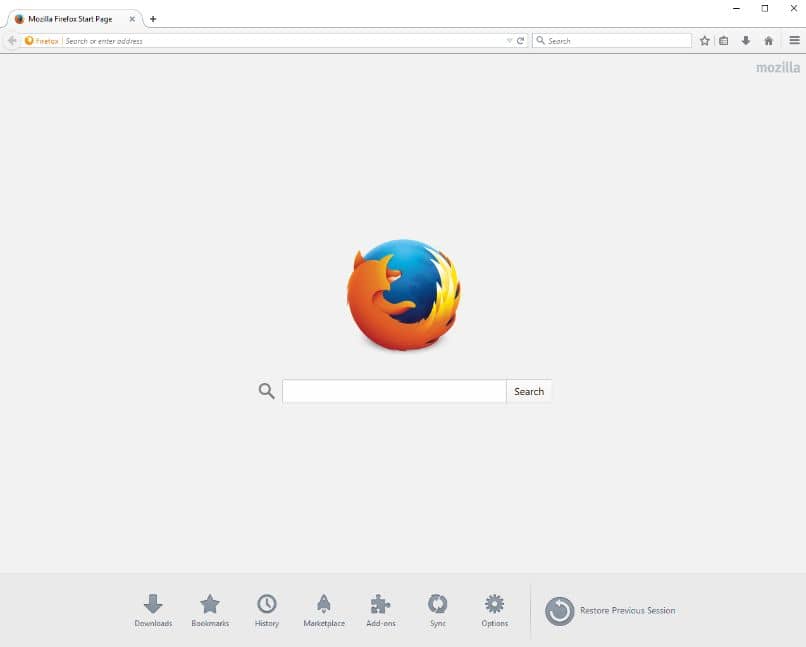
Behandeln Sie das ‘Pipelining’
Außerdem können Sie mit „Pipelining“ den Firefox-Browser auf Ihrem PC beschleunigen. Pipelining ist ein Datenkanal, der verwendet wird, um die Kommunikation zwischen dem HTTP- und dem HTTPS-Protokoll beim Surfen im Internet und bei der Verwendung von Bildern, CSS-Stilen, Javascript und anderen Elementen zu optimieren.
Öffnen Sie Firefox, geben Sie about:config in die Adressleiste ein und drücken Sie die Eingabetaste. Klicken Sie dann auf „Ich werde vorsichtig sein, versprochen“. Geben Sie pipelining in den Navbar-Filter ein, suchen Sie nach network.http.pipelining und ändern Sie den Wert auf „True“. Suchen Sie network.http.pipelining.maxrequests, geben Sie 10 ein und drücken Sie die Eingabetaste .
Wenn Sie network.http.pipelining konfigurieren, teilen Sie Mozilla Firefox mit, dass es Pipelining verwenden kann, um Daten schneller herunterzuladen, wodurch die Geschwindigkeit erhöht wird, wenn es darum geht, die Elemente zu versenden, die Websites benötigen. Es ist wichtig zu beachten, dass die Handhabung von Pipelining den Bandbreitenverbrauch erhöht.
Wechseln Sie in den abgesicherten Modus von ‘Mozilla Firefox’
So wie es möglich ist, den abgesicherten Modus auf einem Android-Gerät zu aktivieren, können Sie auch von Mozilla Firefox aus in den abgesicherten Modus wechseln. Starten Sie dazu diesen Webbrowser , indem Sie die Umschalttaste drücken, um das Fenster des abgesicherten Modus aufzurufen . Drücken Sie dann die Schaltfläche “Im abgesicherten Modus starten”.
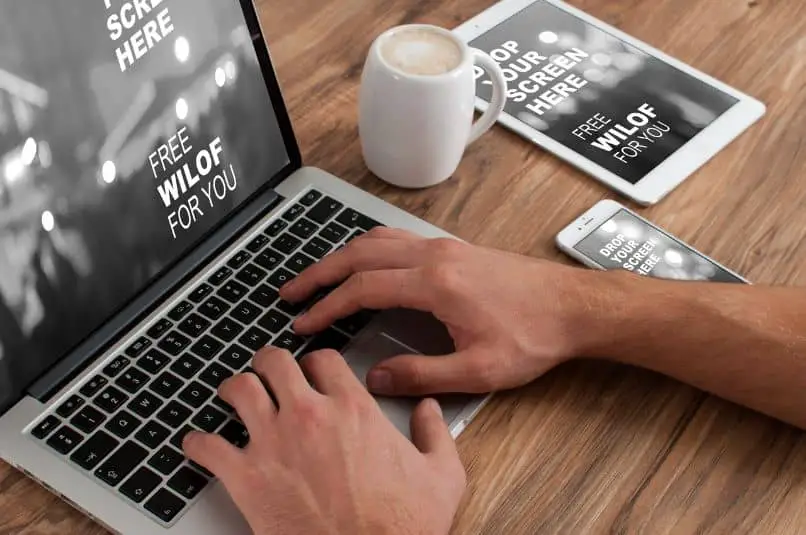
Sofort öffnet sich ein neues Fenster mit einer Reihe von Parametern, die Sie ändern können . Aktivieren Sie dazu das Kontrollkästchen, um Plugins zu deaktivieren und Lesezeichen zu entfernen; Sie können auch alle Benutzereinstellungen aus dem abgesicherten Modus wiederherstellen. Drücken Sie abschließend auf „Abgesicherten Modus fortsetzen“ oder „Änderungen übernehmen und neu starten“.
Sie können den abgesicherten Modus auch auf andere Weise ausführen. Rufen Sie dazu das Firefox-Menü auf und klicken Sie auf „Hilfe“. Wählen Sie dann die Option „Mit deaktivierten Add-Ons neu starten“ und klicken Sie auf die Schaltfläche „Neu starten“, wenn Sie die Berechtigungsmeldung zum Neustart des Webbrowsers sehen , und klicken Sie auf „Im abgesicherten Modus starten“.